Aanmaken Opdracht
Om een nieuwe opdracht aan te maken klikt u links onderaan op ‘Nieuw’ of via <INSERT> op uw toetsenbord.
Het scherm ‘Opdracht – Toevoegen’ verschijnt.
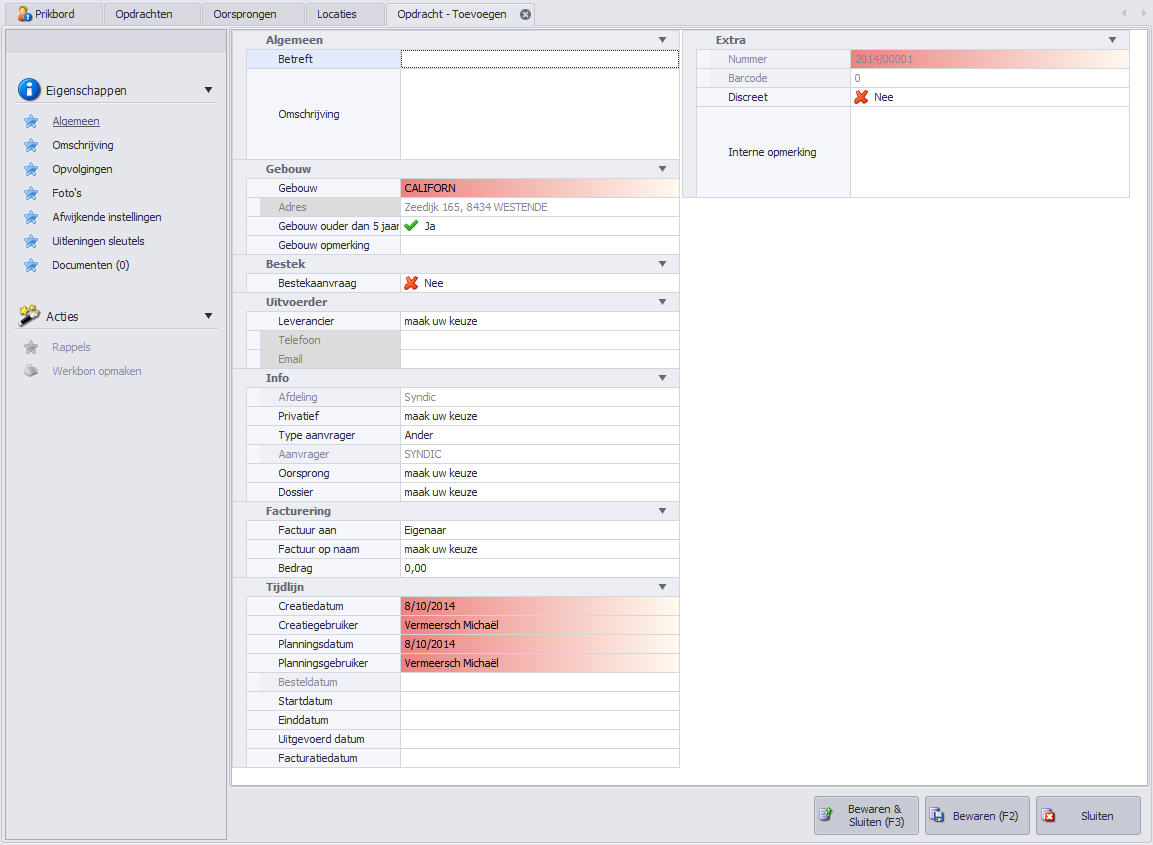
Figuur 1
Eigenschappen
Algemeen
Algemeen
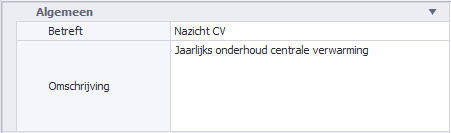
Figuur 2
Hier vult u uw betreft in: het betreft zal automatisch het onderwerp vormen van uw briefwisseling en e-mail.
Dit onderwerp kan u wel nog aanpassen vooraleer u de brieven laat aanmaken en/of mails verstuurt.
Bij omschrijving vult u de probleemomschrijving in.
Deze tekst dient u te publiceren op de briefwisseling die u verstuurd naar de leverancier.
Gebouw
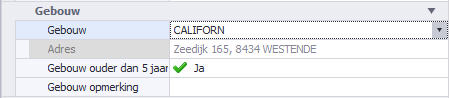
Figuur 3
Bij de gebouwselectie zal Organimmo syndic het bouwjaar controleren.
Indien op de gebouwfiche (Algemeen > indeling) data werden ingevuld, zal Organimmo syndic systeem hier rekening mee houden.
Eerst wordt er gecontroleerd op opleverdatum en (indien niet aanwezig) vervolgens op bouwjaar.
Automatisch zal de aanduiding verschijnen of het al dan niet een gebouw betreft dat ouder is dan 5 jaar.
Gebouwen zonder vermelding van opleverdatum of bouwjaar, worden automatisch beschouwd als 'ouder dan 5jaar'
Bij gebouw opmerkingen kan u specifieke opmerkingen van toepassing voor deze opdracht invullen
Bestek

Figuur 4
Zodra u ‘bestekaanvraag’ op ‘Ja’ zet, verschijnt het scherm: ‘Bestekaanvraag Toevoegen’
Uitvoerder

Figuur 5
Bij uitvoerder selecteert u de gewenste leverancier uit uw leveranciersdatabase, aan wie u deze opdracht wenst toe te wijzen.
Automatisch worden telefoon en e-mailadres (indien beschikbaar) weergegeven.
Of het vermelde e-mailadres al dan niet zal worden gebruikt voor het versturen van de opdracht is afhankelijk van de communicatie-instellingen van deze leverancier. Lees meer
Info
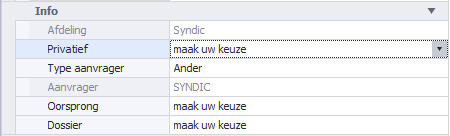
Figuur 6
Bij info kan u het betrokken privatief, de aanvrager en oorsprong aanduiden.
Privatief:
| • | Vermelding op werkbon (indien samenvoegveld werd geselecteerd op typebrief). |
| • | Om de factuur op te laten maken op een specifiek privatief, zie ook 'Facturering'. |
| • | Om automatisch een kopie te kunnen sturen naar de eigenaar van het betrokken privatief. |
Type aanvrager:
| • | Om automatisch een kopie te kunnen sturen naar de aanvrager. |
Dossier:
| • | Om de herstelopdracht te koppelen aan een bestaand dossier. |
Facturering
Via facturering kan u bepalen op welke naam of met welke referenties de factuur mag worden opgesteld. Deze info dient u dan te publiceren op de verstuurde opdracht (in te stellen via brieftypes).
| • | Onbekend: samenvoegveld op brief blijft blanco |
| • | Garantie: tekst ‘Garantie’ zal verschijnen op uw brief |
| • | Onderhoudscontract tekst ‘Onderhoudscontract’ zal verschijnen op uw brief |
| • | Agence: de (gebouwafhankelijke)kantoorgegevens zullen verschijnen als facturatie gegevens. |
| • | Eigenaar: zodra u dit veld selecteert kan u ook een eigenaar selecteren |
| o | Geen selectie: vermelding van kantoorgegevens |
| o | Selectie: vermelding van eigenaarsgegevens |
| • | Huurder: Zodra u dit veld selecteert kan u ook een huurder selecteren |
| o | Geen selectie: samenvoegveld op brief blijft blanco |
| o | Selectie: vermelding van huurdersgegevens |
Tijdlijn
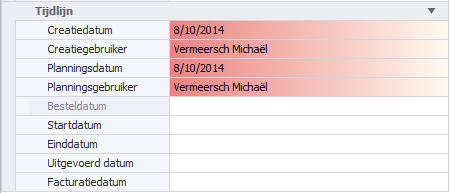
Figuur 7
Bij tijdlijn kan u de gewenste data invullen.
De planningsdatum en planningsgebruiker zijn van belang voor de verdere opvolging van de opdracht. Aan de hand van deze gegevens kan u bepalen wanneer en bij welke gebruiker er een melding verschijnt op het prikbord.
De besteldatum wordt automatisch ingevuld bij het afdrukken/mailen van de opdracht. Nog niet ‘bestelde’ opdrachten kunnen op het prikbord gepubliceerd worden.
De start en einddatum zijn facultatief, spelen geen enkele rol in de verdere opvolging / verwerking van de opdracht.
Datum uitgevoerd is wel een belangrijk veld. Hier kan u aanduiden of en wanneer een bepaalde opdracht werd uitgevoerd. Zo kan u de uitgevoerde of uit te voeren opdrachten beter opvolgen.
De facturatiedatum is een facultatief veld (handig om de factuur terug te vinden in uw factuurlijst).
Extra
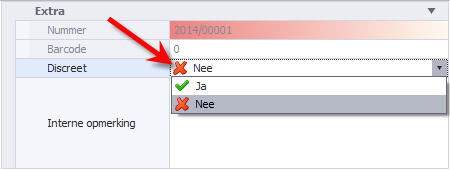
Figuur 8
Indien het een opdracht betreft die u intern wenst te houden en dus niet zichtbaar hoort te zijn voor eigenaars van het gebouw bij afdruk van lijsten, selecteert u 'Discreet: Ja'.
Bij interne opmerkingen kan u informatie plaatsen die u niet wenst te vermelden aan uw leverancier, maar wel intern wil communiceren.
Omschrijving
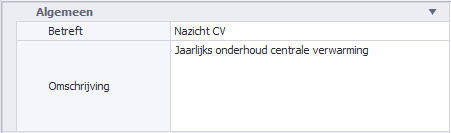
Figuur 9
Is een overzicht van het onderwerp en de omschrijving zoals ingevuld bij ‘Algemeen’.
Op het scherm 'Algemeen' is de ruimte beperkt, via 'Omschrijving' beschikt u over meer ruimte om een meer uitgebreide omschrijving in te vullen.
Opvolgingen
Indien reeds acties werden ondernomen voor deze opdracht: afdrukken, mails, rappels, ... zullen deze automatisch worden toegevoegd en terug te vinden zijn onder ‘Opvolgingen’.
Tevens kan u manueel opvolgingen toevoegen, om bv een telefonisch gesprek te ‘inventariseren’.
Bij elke opvolging heeft u de mogelijkheid om manueel documenten te koppelen, bv belangrijke e-mails.
De opvolging kan u automatisch meenemen op uw briefwisseling, indien u gebruik maakt van het ‘Sjabloon opvolging detail’.
Indien u bepaalde opvolgingen niet wenst te laten verschijnen dient u voor die opvolgingen ‘Discreet’ op ‘Ja’ te zetten.
Foto’s
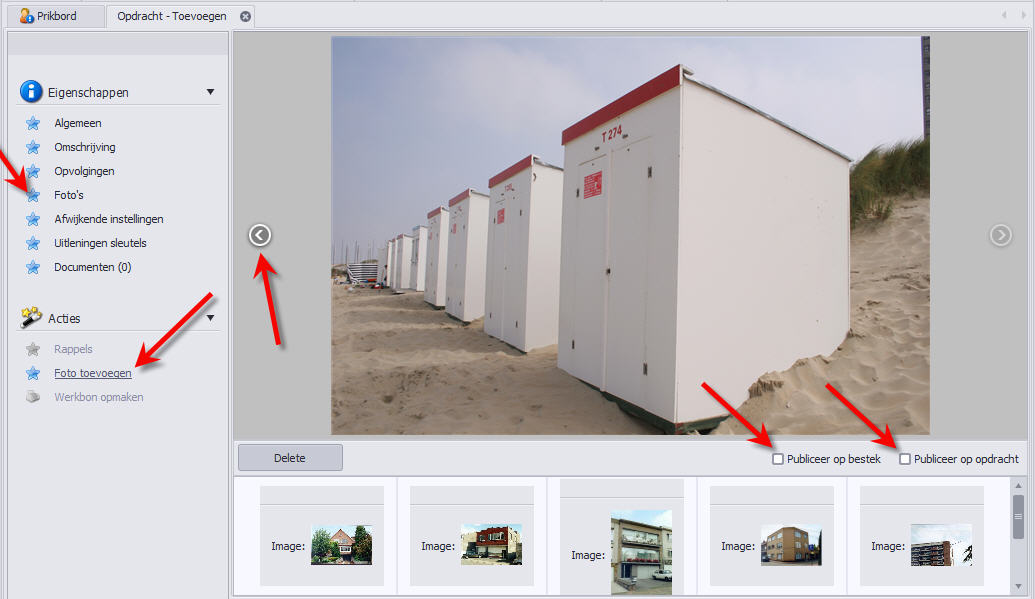
Figuur 10
Indien u foto’s wenst te koppelen aan deze herstelopdracht, klikt u bij eigenschappen op ‘Foto’s’ en vervolgens bij acties op ‘Foto toevoegen’.
Windows verkenner verschijnt, waardoor u de foto op de gewenste locatie kan ophalen (u selecteert de gewenste foto en klikt op ‘openen’).
Nadat u de foto(‘s) heeft toegevoegd kan u aanduiden of deze foto(‘s) al dan niet mogen verschijnen op het ‘Bestek’ of op de ‘Opdracht’ door de vinkjes rechts onder de foto aan te duiden.
Om tussen de divers foto's te 'scrollen' maakt u gebruik van de witte pijltjes links en rechts van de foto.
Afwijkende instellingen
Via Afwijkende instellingen, kan u voor een bepaalde opdracht/bestek een afwijking toevoegen t.o.v. de gebouwinstellingen of standaardinstellingen voor het verzenden van de opdrachten/bestekken.
De beschikbare instellingen zijn gelijkaardig als de 'afwijkende instellingen per gebouw'.
Uitlening sleutels
Bij uitlening sleutels kan u manueel aanduiden welke sleutel(s) werd(en) uitgeleend voor deze opdracht.
Indien u bij de sleutels zelf de uitlening aanduid, met vermelding van opdrachtnummer, zal deze uitlening hier ook zichtbaar zijn.
Documenten
Bij documenten krijgt u een overzicht van alle gekoppelde documenten binnen deze opdracht.
De verstuurde briefwisseling zal automatisch in de correcte map worden opgeslaan.
U krijgt er ook een beperkte mogelijkheid om manueel in dit overzicht documenten te koppelen.
Meer informatie rond het werken met documentenbeheer kan u hier terugvinden.
Acties
Rappels
De actie ‘Rappels’ zal u enkel kunnen selecteren zodra de briefwisseling voor deze opdracht werd opgemaakt (= wanneer besteldatum is ingevuld).
OPM.: bij manueel versturen van een rappel wordt geen rekening gehouden met gebouw of standaardinstellingen.
Werkbon opmaken
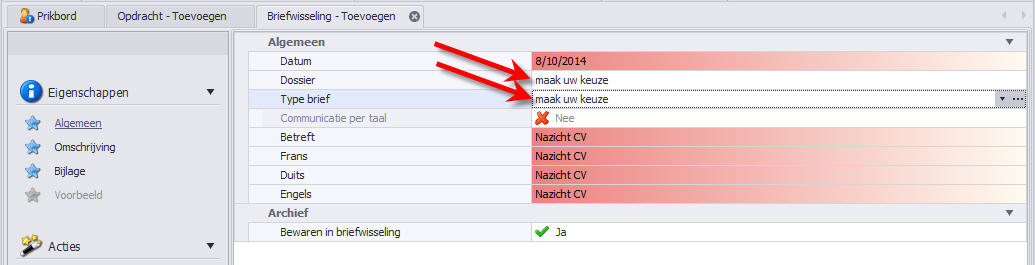
Figuur 11
Zodra u alle gewenste gegevens heeft ingevuld, kan u de werkbon laten opmaken.
Om deze functie te gebruiken, dient u eerst een brieftype ‘Opdracht’ aan te maken.
De verdere verwerking van de brief is vergelijkbaar met het opstellen van een mailing.
De werkbon zal, afhankelijk van de communicatie-instellingen afgedrukt en/of gemaild worden naar de geselecteerde leverancier.
Enkel indien de werkbon gemaild wordt naar de leverancier, kan er een kopie van deze mail gestuurd worden naar diverse personen.
U kan op voorhand bepalen welke personen in CC of BCC worden geplaatst via de 'systeeminstellingen' of de 'afwijkende instellingen voor het gebouw' of afwijkende instellingen voor deze specifieke opdracht.
De kopies kunnen verstuurd worden naar:
Kantoor:
| • | Gebouwkantoor |
| • | Hoofdkantoor |
| • | Creatiegebruiker |
| • | Planningsgebruiker |
Eigenaar:
| • | Indien bij 'info' een privatief werd geselecteerd, krijgen de huidige eigenaars van dit privatief een kopie. |
| • | Indien geen privatief werd aangeduid, krijgen alle huidige eigenaars van alle privatieven van dit gebouw een kopie. |
Aanvrager:
| • | Indien bij 'Info' een aanvrager werd aangeduid, zal deze geselecteerde klant of leverancier een kopie ontvangen. |
Raad van mede-eigendom:
| • | Alle huidige leden uit de raad van mede-eigendom van het geselecteerde gebouw: Voorzitter, bijzitter(s), rekencommissaris. |
Andere:
| • | Een e-mailadres dat u vrij kan invullen. |
OPM.: Er moet telkens een e-mailadres ingevuld zijn op de klantenfiche of leveranciersfiche om een e-mail naar deze personen te kunnen versturen.
OPM.: Voor het versturen van de kopies wordt geen rekening gehouden met de communicatie-instellingen
Zet besteld op blanco
Via deze functie kan u de registratie van een verstuurde opdracht wissen.
Om zo de opdracht opnieuw op te maken op datum van vandaag.
De registratie onder ‘opvolging’ en het aangemaakte document blijven wel behouden.
Zodra u de besteldatum 'Blanco' zet, zal de opdracht opnieuw op het prikbord verschijnen.
